如何在 Debian 8 上使用 Nginx、MariaDB 和 HHVM 安装 WordPress
在此页
- 1 先决条件
- 2 安装 Nginx
- 3 安装和配置 MariaDB
- 4 安装和配置 HHVM
- 5 安装 WordPress
- 6 结论
HHVM(Hip Hop Virtual Machine)是 Facebook 开发的即时编译器,用于运行用 PHP 和 Hack 语言编写的应用程序。 HHVM 比 ZEND 的传统 PHP 引擎更快,Facebook 每天使用它来处理数十亿个 Web 请求。与 Zend PHP 5.2 引擎 + APC 相比,HHVM 的 Web 请求吞吐量提高了 9 倍,内存消耗减少了 5 倍以上。在这里查看更多。
本教程介绍了在 Debian 8 (Jessie) 上安装 Nginx、MariaDB、HHVM 和 WordPress。
1 先决条件
服务器应运行 Debian 8(64 位)最小服务器安装。如果您从头开始安装服务器,请查看本指南以获得干净的最小安装。我将使用 IP 192.168.1.100 作为我的服务器 IP。请在出现的所有命令中将此 IP 替换为您的服务器 IP。
2 安装 Nginx
Nginx 包在 Debian apt 存储库中可用。可以使用以下命令安装 Nginx:
apt-get update
apt-get install nginx unzip安装完成后重启Nginx。
systemctl start nginx现在您可以在浏览器中测试 Nginx 是否安装正确。打开服务器IP:http://192.168.1.100/。您应该会看到类似于下面的页面。
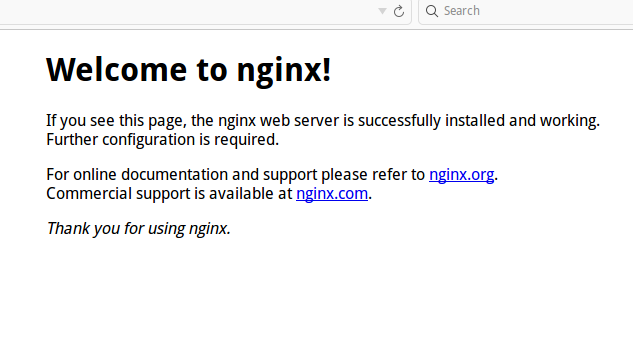
3 安装和配置 MariaDB
我将安装 MariaDB 而不是 MySQL,以利用其更好的性能和附加功能。 MariaDB 是由原始 MySQL 开发人员维护的 MySQL 数据库服务器的一个分支。
要安装 MariaDB,请运行以下 apt-get 命令:
apt-get install mariadb-client mariadb-server并使用 systemctl 启动 MariaDB:
systemctl start mysql现在使用 \mysql\ 命令登录 MariaDB,该命令将请求您在上面的 MariaDB 安装期间设置的密码。
mysql -u root -p
TYPE YOUR PASSWORD下一步是为 WordPress 安装创建一个名为 wordpressdb 的新数据库和一个名为 wpuser 的新数据库用户。在 MySQL 提示符下执行下面的命令来实现这一点。将密码 [email 替换为将用作新 WordPress 数据库密码的安全密码。
create database wordpressdb;
create user ';
flush privileges;
\q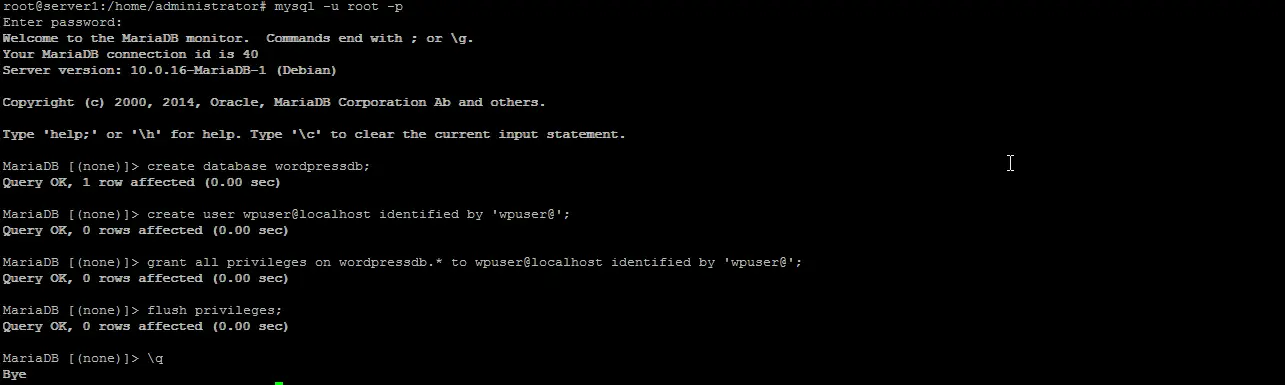
4 安装和配置 HHVM
将存储库从 hhvm.com 添加到 Ubuntu 存储库文件 /etc/apt/sources.list 并更新存储库:
wget -O - http://dl.hhvm.com/conf/hhvm.gpg.key | apt-key add -
echo deb http://dl.hhvm.com/debian jessie main | tee /etc/apt/sources.list.d/hhvm.list
apt-get update然后安装 HHVM 包:
apt-get install hhvmHHVM 附带一个脚本 install_fastcgi.sh 以将 Nginx 与 HHVM 连接起来。运行以下命令:
/usr/share/hhvm/install_fastcgi.sh将 HHVM 配置为在服务器启动时自动启动:
update-rc.d hhvm defaults即使安装了 php-cli,HHVM 也将用于 /usr/bin/php,因此我们运行 Debian update-alternatives 脚本来重新配置默认的 PHP:
/usr/bin/update-alternatives --install /usr/bin/php php /usr/bin/hhvm 60然后用systemctl启动HHVM:
systemctl start hhvm在下一步中,我将测试是否使用 HHVM 在 Nginx 和 shell 上解析 PHP 页面。
在目录 /var/www/html/ 中创建名为 info.php 的新文件:
cd /var/www/html/
nano info.php并将此 PHP 代码添加到文件中:
<?php
echo 'HipHop';
?>现在在浏览器中访问该文件:http://192.168.1.100/info.php。当您在网页中看到 HipHop 一词时,说明 HHVM 工作正常。
最后在你的服务器控制台/终端测试 HHVM,输入这个命令:
php info.php
php -v第一个命令应显示单词 \HipHop\,第二个命令为 HHVM 版本。
rm /var/www/html/info.php5 安装WordPress
进入 /var/www/html/ 文件夹,下载 WordPress 并解压存档:
cd /var/www/html/
wget wordpress.org/latest.zip
unzip latest.zipunzip 命令将 WordPress 提取到 \wordpress\ 子目录中,我会将所有 WordPress 文件和目录移动到 /var/www/html/,因为我喜欢在服务器上访问 wordpress,而不是在 /wordpress/ 上:
cd /var/www/html/
mv wordpress/* .
rm -rf wordpress/然后将 WordPress 文件的所有者更改为用户和组 www-data。通常,/var/www/html/ 目录中的所有文件都属于 www-data 用户和组。
find . -type d -exec chown www-data:www-data {} \;
find . -type f -exec chown www-data:www-data {} \;将文件 wp-config-sample.php 重命名为 wp-config.php。然后使用 nano 编辑器打开文件并设置在数据库设置期间创建的数据库名称、用户和密码。
mv wp-config-sample.php wp-config.php
nano wp-config.phpDB_NAME = wordpressdb
DB_USER = wpuser
DB_PASSWORD = 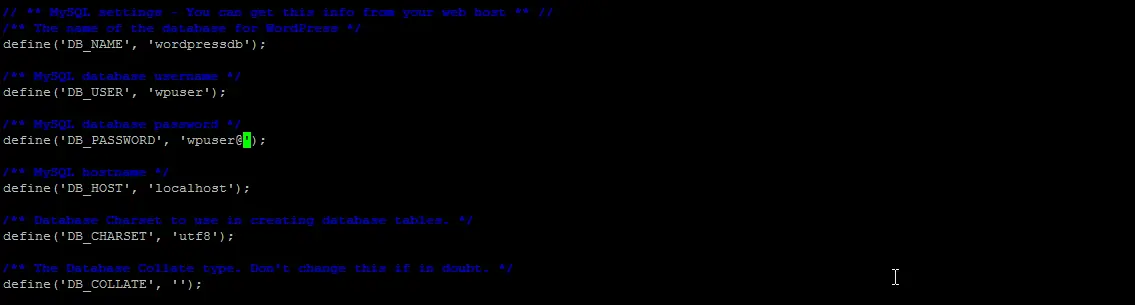
现在编辑 nginx 虚拟主机文件 /etc/nginx/sites-available/default,并将 index.php 添加为索引配置设置的第一项。此设置指示 Nginx 在使用 /(不带文件名)访问网站时使用 index.php 文件作为标准索引文件。
rm -f index.nginx.html
nano /etc/nginx/sites-available/default
然后重启 Nginx:
systemctl restart nginx再次尝试访问服务器 IP:http://192.168.1.100/,您将被重定向到 WordPress 安装程序。按照安装程序的说明完成安装。
1) 请选择您的语言,例如:英语(美国),然后按继续按钮。
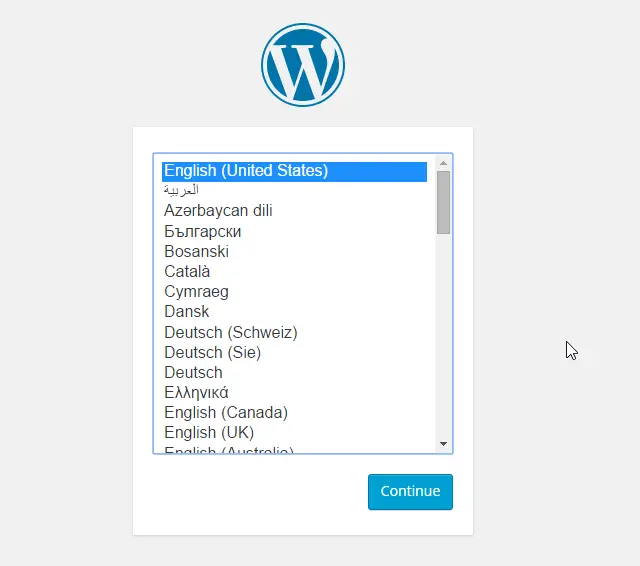
2) 填写用于验证 WordPress 管理员身份的用户名和密码以及您的电子邮件地址,然后按安装 WordPress 按钮。
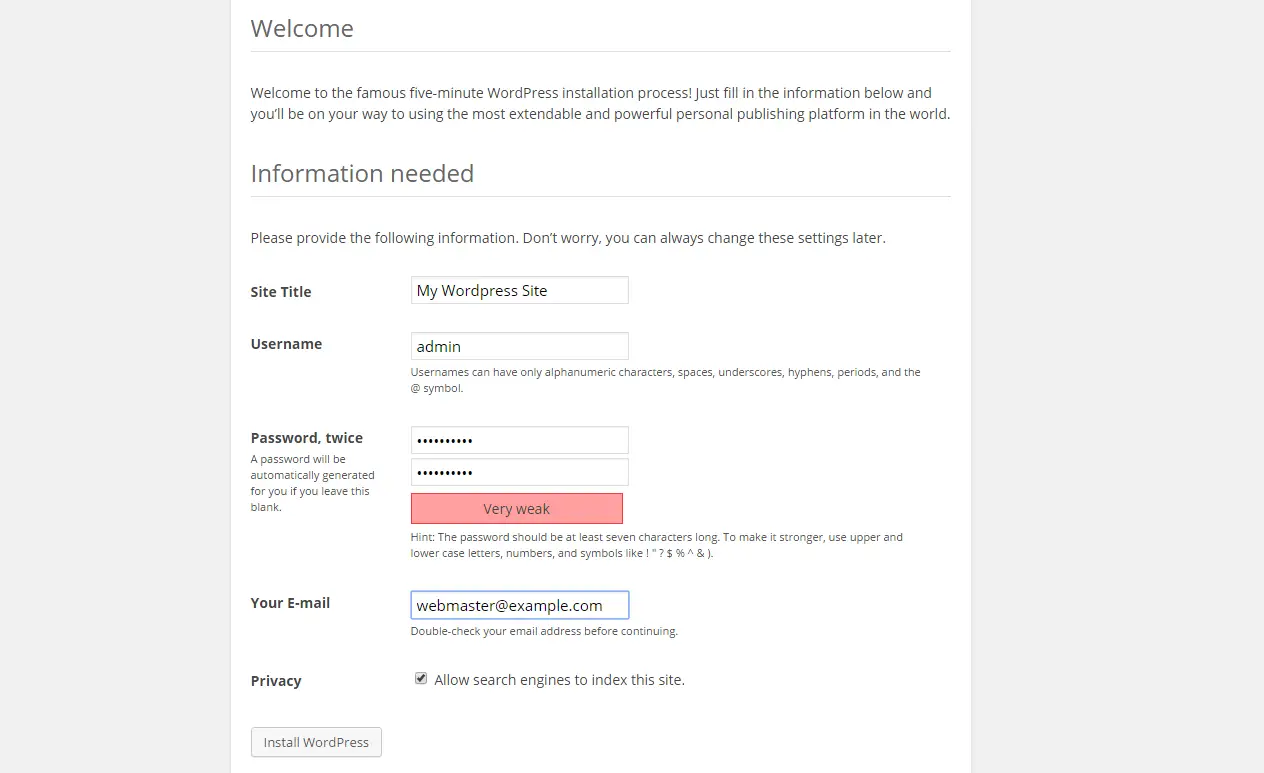
等到安装完成,然后到WordPress管理员登录:http://192.168.1.100/。
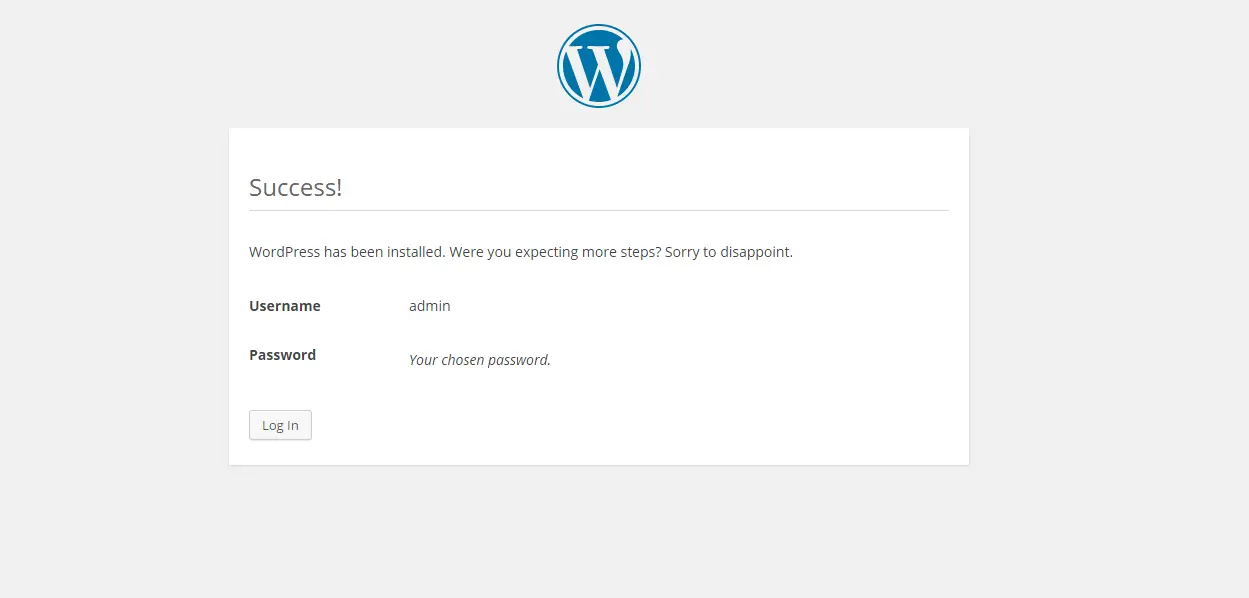
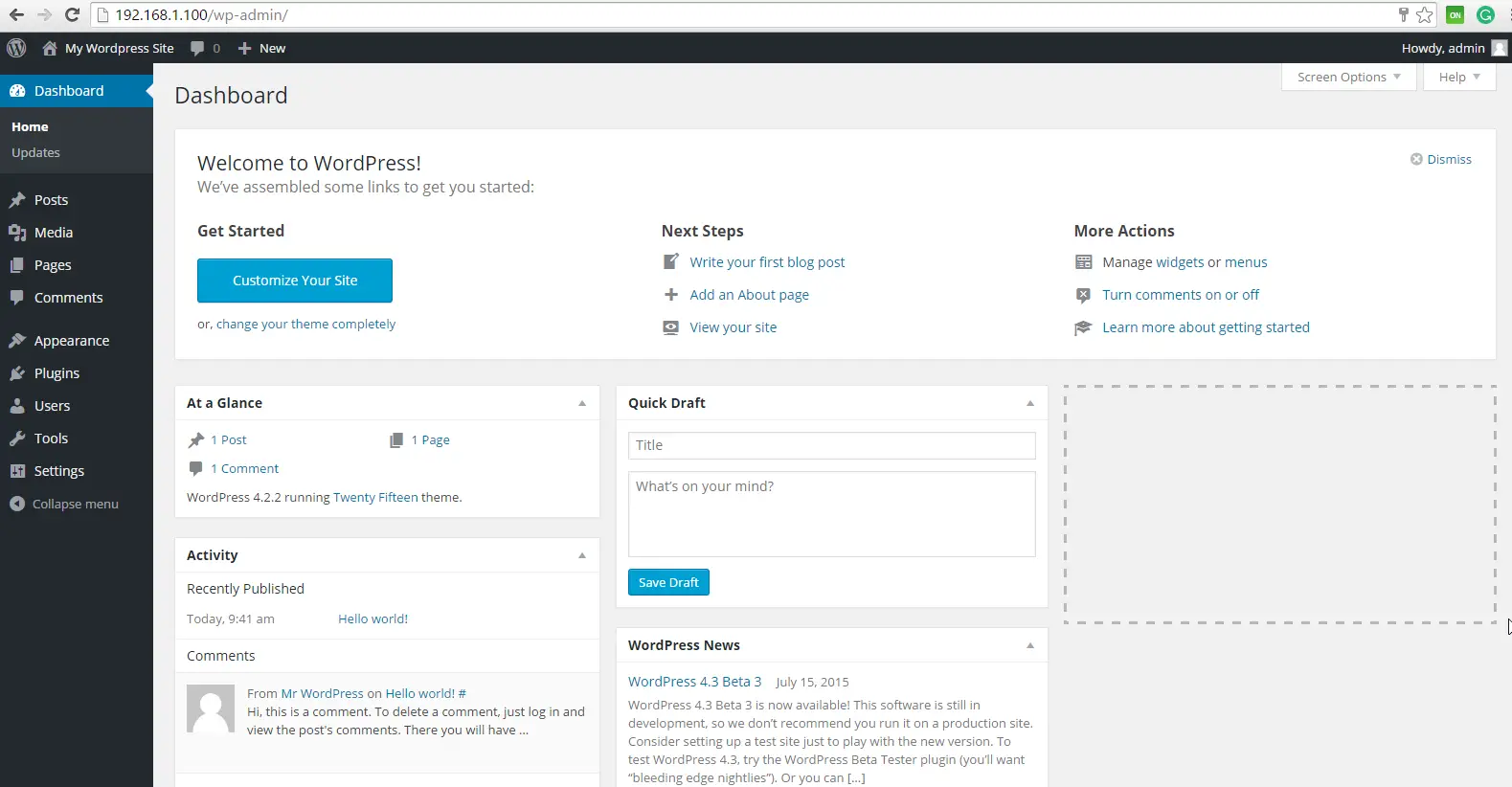
WordPress 现已与 HHVM 和 Nginx 一起安装在您的 Debian 8 服务器上。
六,结论
本教程中描述的设置结合了一些最快的软件选项来运行 WordPress 站点。 Nginx 是一种广泛使用的高性能网络服务器,能够比传统的 Apache 网络服务器更快地提供页面服务,HHVM 是运行 PHP 脚本的 PHP Zend 引擎的高速替代品,而 MariaDB 是非常快速的 MySQL 替代品。
本教程基于 Muhammed Arul 针对 Ubuntu 15.04 的 Howtoforge 教程。
